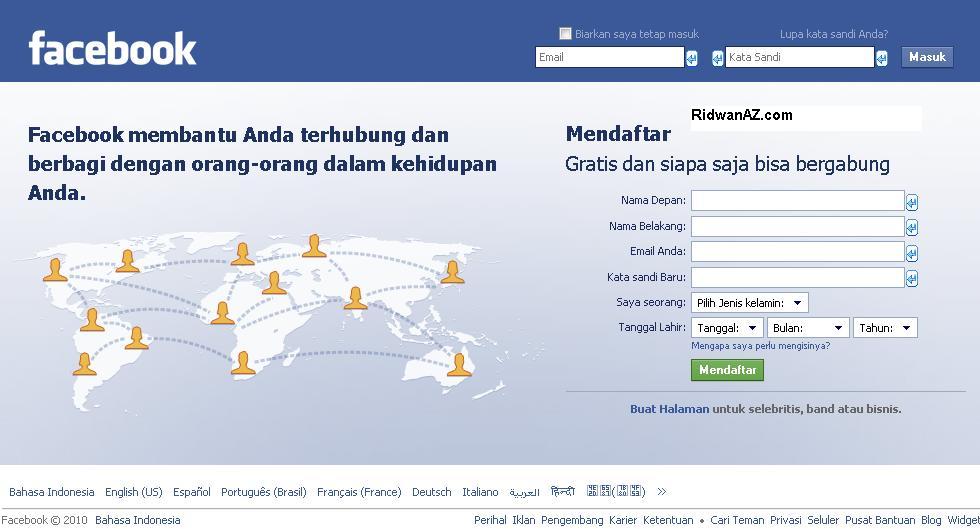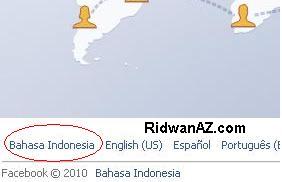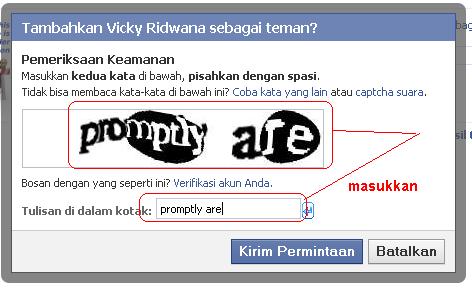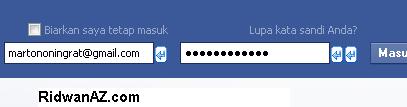ARTIKEL PLUS DOWNLOAD'""""
referralid=(ykRb.jar@H' target="_blank">

Sabtu, 09 Oktober 2010
CARA BIKIN WORDPRESS
Pertama-tama, masuk ke http://www.wordpress.com lalu klik SIGN UP maka setelah itu anda akan melihat tampilan SIGNUP.
Anda punya dua pilihan, Cuma pengen username aja tanpa punya blog (rugi amat) atau langsung punya blog. Pilih Gimme a blog! Lalu kalau semua form sudah terisi, klik next yang akan membawa anda ke proses berikutnya.
Di kolom blog domain pilih nama blog anda misal: andi atau impianku atau apalah sesuka anda. Di kolom blog title silahkan tulis kata mutiara atau slogan anda..kalau punya saya sih Setitik Debu Dijalan Dakwah  trus pilih pakai bahasa Indonesia, kan kita cinta Indonesia hehehehe kalau sudah, klik Signup. dan anda akan melihat halaman ini
trus pilih pakai bahasa Indonesia, kan kita cinta Indonesia hehehehe kalau sudah, klik Signup. dan anda akan melihat halaman ini
Kalau sudah, tutup windowsnya wordpress dan buka email anda..disana akan ada informasi berguna tentang blog anda tercinta 
PERHATIAN: JANGAN BUANG E-MAIL INI karena didalamnya ada API Key yang berfungsi seperti password kalau anda akan bermain-main dengan akismet (yang ini ndak saya bahas). So….kalau sudah, buka lagi http://www.wordpress.com dan langsung login menggunakan username dan password anda. Setelah masuk, klik PENGGUNA. Ini akan membawa anda ke halaman PENGGUNA..
disini anda bisa memilih gambar diri yang akan tampil setiap kali anda memposting sebuah komentar, baik di wordpress maupun di beberapa situs lain yang mengenali gambar wordpress..jadi ndak Cuma di wordpress aja…
Kalau sudah puas dengan setting pribadi anda, klik OPSI yang akan membawa ke jendela OPSI..disini anda bisa mengatur apa saja..tinggal klik, mudah kan?
Puas dengan semua setting itu? Selanjutnya klik TAMPILAN. Maka halaman yang akan tampil adalah tempat kita mengatur tampilan blog yang kita inginkan alias tema. Jangan khawatir soal setting..anda bisa merubahnya kapan saja anda mau kalau ingin merubah sesuatu.
Ada banyakkkk sekali pilihan tema yang bisa kita pilih sesuai keinginan kita. Tiap tema punya kelebihan masing-masing..ada yang bisa mengganti header alias tampilan atas blog kita dan lain-lain…klik saja untuk melihat previewnya..kalo ndak cocok ya tinggal ganti kan? Kalau sudah cocok, klik saja aktifkan tema atau activate. Sudah menemukan tema yang cocok? Selanjutnya masih di TAMPILAN, klik WIDGET. Apakah Widget itu? Anda lihat: Sekilas info, Update Terbaru dan Agenda Minggu Ini di halaman blog saya? Itulah Widget..macam-macam isinya..bisa kata mutiara pilihan anda, bisa statistik blog; sudah dikunjungi berapa kali, menampilkan foto-foto pilihan anda di Flickr dan masih banyak lagi…. Sekarang klik Widget…iya, yang saya katakan tadi….masih di TAMPILAN, klik WIDGET.
Di gambar widget, kolom sisi masih dalam keadaan kosong. Kreatifitas dan selera anda yang menentukan, mau diisi apa aja kolom sisi (sidebar) itu. Scroll aja langsung ke bagian bawah halaman widget dan
anda akan menemukan pilihan seperti gambar diatas itu. Untuk pilihan Widget Teks, anda memasukkan isinya secara manual. Anda lihat: Sekilas info, Update Terbaru dan Agenda Minggu Ini di halaman blog saya? Itu pakai Widget Teks..jadi tiap kali saya ada update di blog, saya selalu membuka halaman Widget dan menuliskan update apa saja yang sudah saya lakukan..misal, saya sudah menambah 1 video di halaman download dll..tidak wajib memang, tapi saya pikir akan memudahkan pengunjung blog untuk tau update apa aja selain tulisan yang sudah saya buat? Cara mengatur Widget, drag saja Widget yang kita inginkan dari Widget yang tersedia ke kolom sisi.
Atur juga urutannya..jangan lupa  mana yang anda inginkan tampil paling atas, tengah, bawah dan lain-lain..repot? yahhh namanya juga rumah kalau baru ditempati kan kita mesti atur banyak hal..tapi di wordpress ini paling mudah pengaturannya..ndak bikin pusing…OK beres mengatur Widget sekarang kita beralih ke Kategori. Klik KELOLA lalu pilih KATEGORI.
mana yang anda inginkan tampil paling atas, tengah, bawah dan lain-lain..repot? yahhh namanya juga rumah kalau baru ditempati kan kita mesti atur banyak hal..tapi di wordpress ini paling mudah pengaturannya..ndak bikin pusing…OK beres mengatur Widget sekarang kita beralih ke Kategori. Klik KELOLA lalu pilih KATEGORI.
Ini akan memberikan gambaran pada pengunjung blog, di blog ini ada apa aja ya…silahkan masukkan kategori apa aja..bisa makanan, kajian agama, teknologi, game dan lain-lain.Selesai membuat kategori? Sekarang klik BLOGROLL..apalagi ini blogroll….blogroll adalah link. Punya teman yang juga punya blog atau situs? Cantumkan link ke mereka disini.
Masih di BLOGROLL, klik TAMBAHKAN TAUT. Blogroll ini nanti bisa kita tampilkan di Widget..ndak lupa kan memasukkan Blogroll ke Sidebar/ Kolom Sisi? Kalau lupa ya nanti buka lagi Widget dan drag Blogroll ke Kolom Sisi.
Yup….Blog anda sudah siap untuk Diisi  mudah dan cepat kan? Selanjutnya saya menemukan beberapa tips dan trik untuk mempercantik blog
mudah dan cepat kan? Selanjutnya saya menemukan beberapa tips dan trik untuk mempercantik blog
1. Tulisan
Ingin tulisan kita tampil hanya sebagian saja, dan bila di klik judulnya akan tampil secara keseluruhan? mudah  saat membuat atau mengedit tulisan, klik KODE lalu klik kursor mouse ke bagian yang ingin kita perlihatkan sebagian saja, setelah itu klik MORE
saat membuat atau mengedit tulisan, klik KODE lalu klik kursor mouse ke bagian yang ingin kita perlihatkan sebagian saja, setelah itu klik MORE
2. Halaman
Ingin punya buku tamu? Atau halaman download? Dari Dashboard pilih TULIS lalu pilih BUAT HALAMAN, beres 
3. Ingin meletakkan icon status Yahoo Messenger anda, jadi orang yang surfing tau saat itu anda online? klik Widget trus pilih Teks Widget dan masukkan masukkan kode dibawah ini. Ganti black_sword_hungry_friends dengan id Yahoo anda 
<a href=”http://messenger.yahoo.com/edit/send/?.target=black_sword_hungry_friends”>
<img border=”0″ src=”http://opi.yahoo.com/online?u=black_sword_hungry_friends&m=g&t=2&l=us”></a>
<img border=”0″ src=”http://opi.yahoo.com/online?u=black_sword_hungry_friends&m=g&t=2&l=us”></a>
cara buat FRIENDSTER
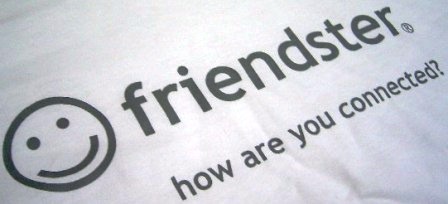
Syarat membuat Friendster harus memiliki email terlebih dahulu, untuk membuat email silahkan klik link [Panduan Membuat Email]. Gunakan layar komputer yang terhubung internet seperti warnet, komputer sekolah, karena layar HP terlalu kecil untuk melihat kode verifikasi.
Pertama, buka situs www.friendster.com
Perhatikan tulisan “Join Friendster“
Isi data-data yang diminta, termasuk alamat email yang telah kamu buat, tulis password 2 kali, nama lengkap, tanggal lahir, dan klik tombol REGISTER seperti gambar di bawah ini.
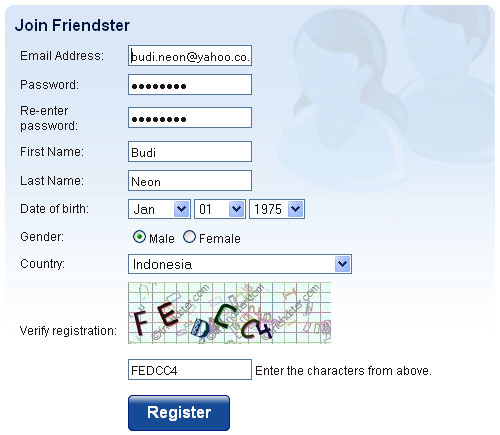
cara membuat mendaftar friendster
Oke, selamat mencoba
CARA BIKIN FACEBOOKfacebook? belum punya facebook ya? ah enggak gaul kamu… terkadang kata kata ini terucap dari seseorang yang udah punya account facebook yang lagi nyindir temannya yang belum bikin atau buat acount di facebook. tahun ini memang banyak orang sedang demam facebook, facebook yang dulunya tidak begitu populer di Indonesia saat ini begitu banyak diminati, sampai sampai situs pertemanan ini mengalahkan salah satu rivalnya, yaitu friendster, tentunya ini terlihat dari jumlah penguna dan pengunjung friendster yang semakin lama semakin turun, kalau kamu tidak percaya liat aja grafiknya di alexa.com.oke basa basinya sudah cukup, bagi kamu yang masih kebingungan cara membuat facebook, di bawah ini saya tulis panduan cara membuat atau mendaftar facebook, yang insyaAllah panduan membuat facebook di sini lebih mudah dipahami, karena saya sisipkan banyak sekali screen shotnya, tapi nanti kalau masih kurang jelas, silahkan tanya di kolom komentar, semoga saja saya bisa menjawabnya1. yang pertama kamu lakukan adalah dengan mengunjungi alamat : www.facebook.com atau http://facebook.com, dan pastikan halaman yang muncul adalah seperti gambar di bawah ini.gambar di atas halaman facebook sudah dalam bahasa indonesia, jika facebook yang kamu buka masih dalam bahasa inggris, rubahlah dulu dalam bahasa indonesia. caranya perhatikan pada bagian kiri bawah halaman. disitu terdapat tulisan Bahasa Indonesia. Klik bahasa indonesia, maka sesaat kemudian halaman akan berubah menjadi bahasa indonesia seperti contoh gambar di atas.2. jika sudah muncul halaman seperti gambar pada nomor satu di atas, isilah kolom pendaftaran yang sudah tersedia, masukkan nama lengkap kamu, alamat email kamu (jika belum punya alamat email silahkan membaca panduan tentang cara membuat email, klik di sini untuk email di GMAIL, dan jika mengalami kesulitan dalam membuat email diGMAIL klik di sini untuk membuat email di YAHOO), masukkan password (kata kunci yang akan kamu gunakan nanti untuk masuk ke accoun facebook (demi keamanan buatlah pasword yang unik tapi tidak mudah ditebak oleh orang lain), untuk memiliih jenis kelamin, bulan tanggal tahun lahir, kamu klik saja tanda segitiga kecil di sebelah kanan kolom, nanti akan muncul pilihannya. jika sudah diisi semu klik tombol SIgn Up yang berwarna hijau. (pastikan data diisi dengan benar, teliti lagi sebelum klik sign up)
 3. setelah kamu meng klik Sign Up kamu akan dibawa ke halaman selanjutnya, kamu diminta untuk memasukkan huruf yang tampil diatasnya.
3. setelah kamu meng klik Sign Up kamu akan dibawa ke halaman selanjutnya, kamu diminta untuk memasukkan huruf yang tampil diatasnya.
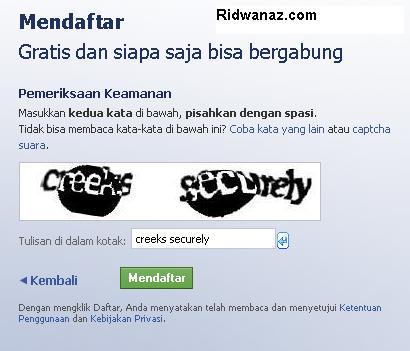 4. seperti pada contoh gambar di bawah ini. masukkan sesuai dengan contohnya, huruf besar atau huruf kecil harus sama, masukkan pada kolom Text in the box.jika kamu mengalami kesulitan membaca kode kata yang tampil itu, kamu bisa menggantinya dengan kode yang lain. dengan cara klik coba kata lain atau Try different words . jika sudah diisi klik Mendaftar atau Sign Up. oh iya, terkadang kalau di pisah dengan spasi kode dianggap salah, kamu bisa coba menulis tanpa spasi, atau dua kata tersebut ditulis nempel
4. seperti pada contoh gambar di bawah ini. masukkan sesuai dengan contohnya, huruf besar atau huruf kecil harus sama, masukkan pada kolom Text in the box.jika kamu mengalami kesulitan membaca kode kata yang tampil itu, kamu bisa menggantinya dengan kode yang lain. dengan cara klik coba kata lain atau Try different words . jika sudah diisi klik Mendaftar atau Sign Up. oh iya, terkadang kalau di pisah dengan spasi kode dianggap salah, kamu bisa coba menulis tanpa spasi, atau dua kata tersebut ditulis nempel
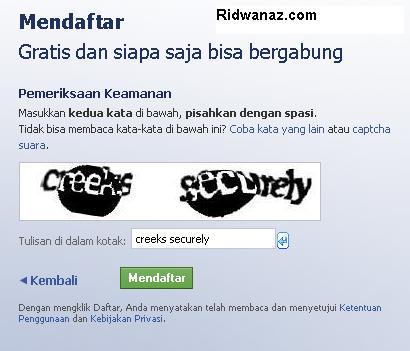 5. setelah kamu klik mendaftar atau sign up pada jendela selanjutnya sepertti gambar di bawah ini. jika kamu menemui gambar seperti di bawah ini, kamu telah berhasil mendaftar di facebook. agar proses pendaftaran di facebook lebih mudah, lewati saja langkah satu ini, dengan cara klik pada tombo [lewati langkah ini]6. pada langkah kedua, akan muncul halaman informasi profil sederhana. seperti gambar di bawah ini. masukkanlah nama sekolahmu, universitasmu, dan tempat kerjamu. gambar di bawah ini juga sudah saya isi contoh pengisiannya. tapi jika kamu tidak ingin mengisi juga tidak apa apa. jika sudah diisi klik pada tombol [simpan dan lanjutkan], tapi jika tidak ingin diisi klik tombol [Lewati]
5. setelah kamu klik mendaftar atau sign up pada jendela selanjutnya sepertti gambar di bawah ini. jika kamu menemui gambar seperti di bawah ini, kamu telah berhasil mendaftar di facebook. agar proses pendaftaran di facebook lebih mudah, lewati saja langkah satu ini, dengan cara klik pada tombo [lewati langkah ini]6. pada langkah kedua, akan muncul halaman informasi profil sederhana. seperti gambar di bawah ini. masukkanlah nama sekolahmu, universitasmu, dan tempat kerjamu. gambar di bawah ini juga sudah saya isi contoh pengisiannya. tapi jika kamu tidak ingin mengisi juga tidak apa apa. jika sudah diisi klik pada tombol [simpan dan lanjutkan], tapi jika tidak ingin diisi klik tombol [Lewati]
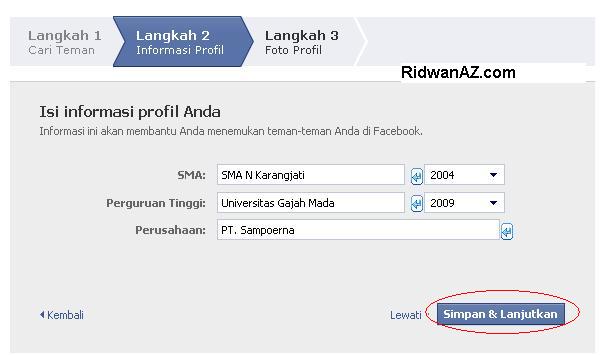 7. pada langkah ketiga, terdapat halaman untuk uplod foto. silahkan uplod dengan cara klik Unggah foto. tapi pada artikel ini panduan cara upload foto tidak dijelaskan secara detail. untuk membaca lebih detail mengenai cara upload foto kamu bisa baca pada artikel cara upload foto silahkan baca paduan cara upload foto facebook.com klik di sini. jadi pada langkah ketiga ini kamu langsung klik tombol simpan dan lanjutukan
7. pada langkah ketiga, terdapat halaman untuk uplod foto. silahkan uplod dengan cara klik Unggah foto. tapi pada artikel ini panduan cara upload foto tidak dijelaskan secara detail. untuk membaca lebih detail mengenai cara upload foto kamu bisa baca pada artikel cara upload foto silahkan baca paduan cara upload foto facebook.com klik di sini. jadi pada langkah ketiga ini kamu langsung klik tombol simpan dan lanjutukan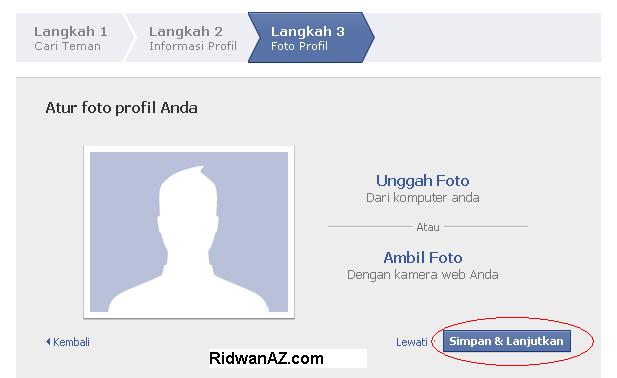 8. setelah melewati ketiga langkah tadi, kamu akan diminta untuk melakukan konfirmasi akun di email kamu. maka kamu harus mengecek kotak masuk email yang kamu gunakan untuk mendaftar tadi.
8. setelah melewati ketiga langkah tadi, kamu akan diminta untuk melakukan konfirmasi akun di email kamu. maka kamu harus mengecek kotak masuk email yang kamu gunakan untuk mendaftar tadi.
 9. Silahkan cek kotak masuk email kamu, pada kotak masuk email kamu akan mendapatkan dua buah email dari facebook. yang pertama berupa sambutan, dan yang kedua berisi email konfirmasi. buka email konfirmasi.
9. Silahkan cek kotak masuk email kamu, pada kotak masuk email kamu akan mendapatkan dua buah email dari facebook. yang pertama berupa sambutan, dan yang kedua berisi email konfirmasi. buka email konfirmasi.
 10. Isi email konfirmasi dari facebook seperti gambar di bawah ini. Klik pada link konfirmasi facebook. sesaat setelah kamu klik link tersebut, kamu akan di bawa pada halaman facebook yang telah aktif.
10. Isi email konfirmasi dari facebook seperti gambar di bawah ini. Klik pada link konfirmasi facebook. sesaat setelah kamu klik link tersebut, kamu akan di bawa pada halaman facebook yang telah aktif.
 12. facebook kamu sekarang sudah aktif dan bisa digunakan, tapi karena baru membuat facebook, tentunya kamu belum punya teman. sekarang saatnya mencari teman di facebook. untuk mencari teman di facebook cukup mudah. kamu tinggal mengetikkan nama teman kamu pada kotak pencarian. facebook ini sangat terkenal, bisa dibilang hampir kebanyakan anak muda punya facebook, jadi kamu tidak sulit untuk mendapatkan teman di facebook. jika bingung sapa nama teman yang kamu masukkan, kamu ingat saja nama teman SMA, teman SMP, atau bahkan teman SD, siapa tahu ketemu. sebagai contoh di bawah ini saya masukan nama seorang teman bernama VICKY RIDWANA. setelah kamu masukkan nama, tekan tombol kacara pembesar di samping kanan kolom, atau tekan tombol Enter pada Keyboard kamu
12. facebook kamu sekarang sudah aktif dan bisa digunakan, tapi karena baru membuat facebook, tentunya kamu belum punya teman. sekarang saatnya mencari teman di facebook. untuk mencari teman di facebook cukup mudah. kamu tinggal mengetikkan nama teman kamu pada kotak pencarian. facebook ini sangat terkenal, bisa dibilang hampir kebanyakan anak muda punya facebook, jadi kamu tidak sulit untuk mendapatkan teman di facebook. jika bingung sapa nama teman yang kamu masukkan, kamu ingat saja nama teman SMA, teman SMP, atau bahkan teman SD, siapa tahu ketemu. sebagai contoh di bawah ini saya masukan nama seorang teman bernama VICKY RIDWANA. setelah kamu masukkan nama, tekan tombol kacara pembesar di samping kanan kolom, atau tekan tombol Enter pada Keyboard kamu 13. sesaat kemudian akan muncul pemilik akun facebook yang namanya kamu ketikan tadi di atas. klik tambahkan sebagai teman, untuk menjadikan ia sebagai teman kamu di facebook.
13. sesaat kemudian akan muncul pemilik akun facebook yang namanya kamu ketikan tadi di atas. klik tambahkan sebagai teman, untuk menjadikan ia sebagai teman kamu di facebook.
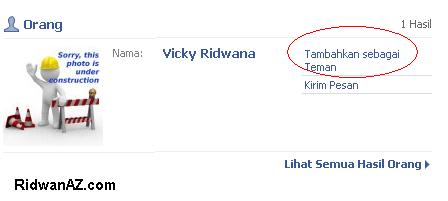 14. sesaat kemudian akan muncul jendela “tambahkan teman” , klik pada tombol [kirim permintaan]
14. sesaat kemudian akan muncul jendela “tambahkan teman” , klik pada tombol [kirim permintaan]
 15. karena akun facebook kamu masih baru, untuk menambahkan seorang teman memang agak repot, kamu diminta memasukkan kode capta lagi. masukkan saja kode yang tersedia, kode yang terdiri dari dua kata ini dipisahkan dengan spasi. jika sudah diisi klik pada kirim permintaan. tenang saja, jika akun kamu sudah agak lama, kamu mungkin tidak menjumpai lagi kode kode smacam ini.jika sudah kamu kirim permintaan akan muncul jendela seperti gambar di bawah ini yang menandakan permintaan pertemanan telah terkirim. tinggal menunggu kamu disetujui sebagai temannya.17. untuk mengupdate status kamu, coba klik pada HOME atau BERANDA, sesaat kemudian akan muncul kolom tempat untuk update status kamu. seperti gambar di bawah ini. silahkan tulis update status kamu, kemudian klik bagikan.
15. karena akun facebook kamu masih baru, untuk menambahkan seorang teman memang agak repot, kamu diminta memasukkan kode capta lagi. masukkan saja kode yang tersedia, kode yang terdiri dari dua kata ini dipisahkan dengan spasi. jika sudah diisi klik pada kirim permintaan. tenang saja, jika akun kamu sudah agak lama, kamu mungkin tidak menjumpai lagi kode kode smacam ini.jika sudah kamu kirim permintaan akan muncul jendela seperti gambar di bawah ini yang menandakan permintaan pertemanan telah terkirim. tinggal menunggu kamu disetujui sebagai temannya.17. untuk mengupdate status kamu, coba klik pada HOME atau BERANDA, sesaat kemudian akan muncul kolom tempat untuk update status kamu. seperti gambar di bawah ini. silahkan tulis update status kamu, kemudian klik bagikan.
 19. sesaat kemudian update status kamu akan muncul, seperti gambar di bawah ini. untuk melihat berita update paling baru dari teman yang baru saja kamu add atau kamu jadikan sebagai teman, klik pada tombol paling baru tempatnya pada bagian atas kolom update.
19. sesaat kemudian update status kamu akan muncul, seperti gambar di bawah ini. untuk melihat berita update paling baru dari teman yang baru saja kamu add atau kamu jadikan sebagai teman, klik pada tombol paling baru tempatnya pada bagian atas kolom update.
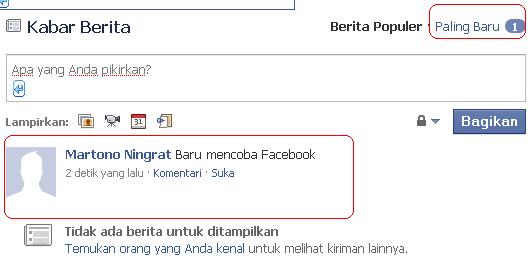 20. setelah kamu klik tombol paling baru, kamu bisa melihat update status terbaru dari teman teman kamu, seperti gambar di bawah ini
20. setelah kamu klik tombol paling baru, kamu bisa melihat update status terbaru dari teman teman kamu, seperti gambar di bawah ini
 21. kamu pun bisa mengomentari update status teman kamu, dengan cara klik pada komentar. tapi jika kamu belum disetujui sebagai teman maka tidak akan muncul kolom komentar. pada gambar di bawah ini kolom komentar yang muncul baru statusmu sendiri.
21. kamu pun bisa mengomentari update status teman kamu, dengan cara klik pada komentar. tapi jika kamu belum disetujui sebagai teman maka tidak akan muncul kolom komentar. pada gambar di bawah ini kolom komentar yang muncul baru statusmu sendiri.
 21. pada saat seseorang melakukan permintaan pertemanaan pada pemilik account facebook, maka si pemilik accoun facebook yang dimintai itu akan mendapatkan email dari facebook.. isinya tentang konfirmasi permintaan pertemanan. jika si pemilik account mengizinkan untuk menjadi teman dalam facebook, maka dia akan melakukan klik pada link konfirmasi, tapi jika tidak ya diabaikan saja.pada gambar di bawah ini adalah contoh email konfirmasi dari facebook tentang ajakan pertemanan dari Martono,22. dan jika kamu disetujui menjadi teman dalam facebook, kamu juga mendapatkan email konfirmasi, seperti gambar di bawah ini.23. jika kamu sudah punya teman dalam facebook kamu, kamu akan bisa melihat status teman kamu, mengomentari status teman kamu, dan lain lain. sebelum mengomentari status temen kamu, alangkah baiknya membuat status kamu dulu. untuk membuat status.. Klik pada Menu Beranda di Pojok kanan atas. nanti halaman facebook kamu akan seperti gambar di bawa ini. pada kolom Apakah yang anda pikirkan itu adalah tempat kamu menulis status.. kalau sudah di tulis klik tombol bagikan. Untuk berkomentar pada status teman sudah tampak jelas disitu, saya rasa tidak perlu menjelaskan lagi.jika kamu menggunakan akses internet umum, misalnya di warnet.. saat kamu telah selesai menggunakan facebook.. jangan langsung di exit browsernya, tapi klik dulu Log out atau keluar, untuk menjaga keamanan account facebook kamu.. karena kalau tidak kamu klik keluar atau log out… biasanya komputer yang kamu tinggal itu keadan account facebook kamu masih aktif.. sangat tidak baik kalau ada orang lain yang menggunakan facebook kamu.
21. pada saat seseorang melakukan permintaan pertemanaan pada pemilik account facebook, maka si pemilik accoun facebook yang dimintai itu akan mendapatkan email dari facebook.. isinya tentang konfirmasi permintaan pertemanan. jika si pemilik account mengizinkan untuk menjadi teman dalam facebook, maka dia akan melakukan klik pada link konfirmasi, tapi jika tidak ya diabaikan saja.pada gambar di bawah ini adalah contoh email konfirmasi dari facebook tentang ajakan pertemanan dari Martono,22. dan jika kamu disetujui menjadi teman dalam facebook, kamu juga mendapatkan email konfirmasi, seperti gambar di bawah ini.23. jika kamu sudah punya teman dalam facebook kamu, kamu akan bisa melihat status teman kamu, mengomentari status teman kamu, dan lain lain. sebelum mengomentari status temen kamu, alangkah baiknya membuat status kamu dulu. untuk membuat status.. Klik pada Menu Beranda di Pojok kanan atas. nanti halaman facebook kamu akan seperti gambar di bawa ini. pada kolom Apakah yang anda pikirkan itu adalah tempat kamu menulis status.. kalau sudah di tulis klik tombol bagikan. Untuk berkomentar pada status teman sudah tampak jelas disitu, saya rasa tidak perlu menjelaskan lagi.jika kamu menggunakan akses internet umum, misalnya di warnet.. saat kamu telah selesai menggunakan facebook.. jangan langsung di exit browsernya, tapi klik dulu Log out atau keluar, untuk menjaga keamanan account facebook kamu.. karena kalau tidak kamu klik keluar atau log out… biasanya komputer yang kamu tinggal itu keadan account facebook kamu masih aktif.. sangat tidak baik kalau ada orang lain yang menggunakan facebook kamu.

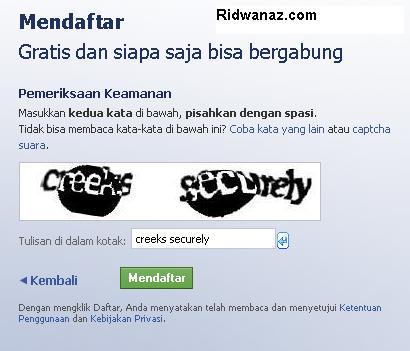
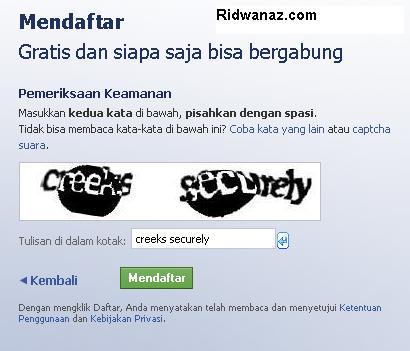
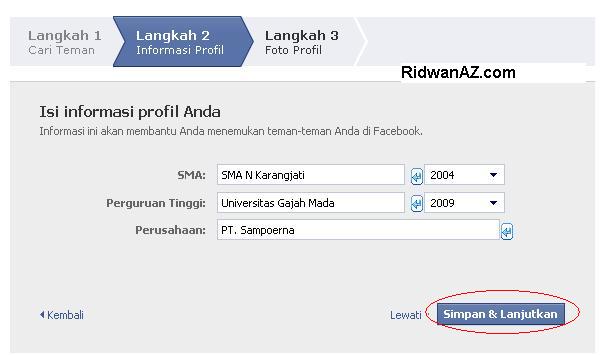
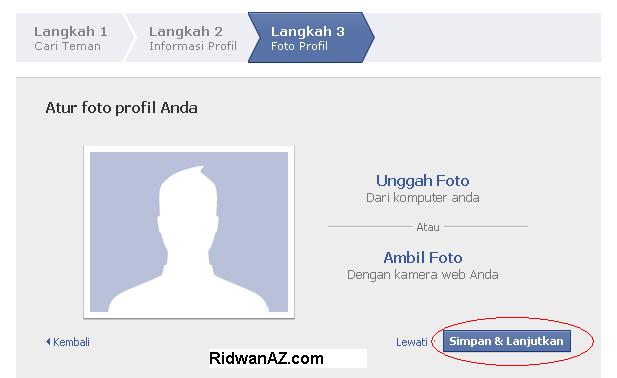




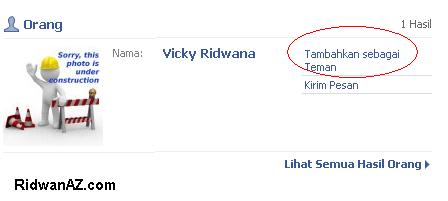


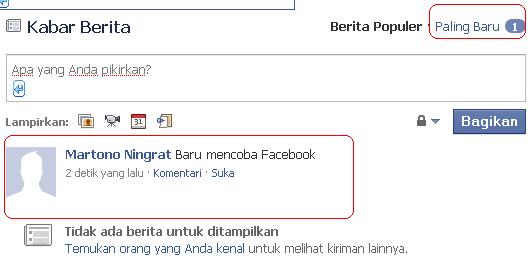


Langganan:
Postingan (Atom)